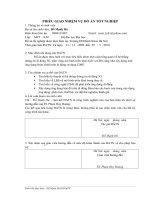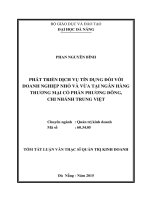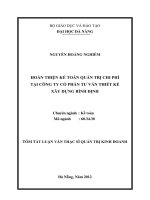Thiết kế, xây dựng, vận hành mạng ethernet LAN cho doanh nghiệp nhỏ
Bạn đang xem bản rút gọn của tài liệu. Xem và tải ngay bản đầy đủ của tài liệu tại đây (2.28 MB, 52 trang )
Đồ Án: Thiết kế, xây dựng, vận hành mạng
Ethernet LAN cho doanh nghiệp nho
---------Giáo viên hướng dẫn: Nguyễn Quốc Tuấn
Thành viên nhóm:
- Đinh Trần Thiên Thăng
- Lý Phú Thắng
- Lô Xuân Đồng
- Nguyễn Đăng Duẩn
- Lê thị huyền trang
1
Mục lục
2
1. PHÂN TÍCH KHẢO SÁT THIẾT KẾ
1.1.
Hiện trạng
Công ty Vitico địa chỉ đặt tại đường ngân hàng khu đô thị mỹ đình từ liên hà nội, công ty có
nhiệm vụ chuyên mua và bán các loại thiết bị phụ kiện dành cho tin học,thiết kế mạng cho doanh
nghiệp, nhận sửa chữa bảo bảo hành chính hãng thiết bị
Công ty Vitico mới thành lập nên chưa có bất kỳ trang thiết bị nào phuc vụ cho việc xây dựng,
vận hành mạng Ethenet LAN. Do đó, yêu cầu đầu tư mới toàn bộ các trang thiết bị.
1.2. Yêu cầu doanh nghiệp
Doanh nghiệp cần sử dụng một hệ thống mạng máy tính để phục vụ cho việc vận hành sản xuất,
kinh doanh sản phẩm.
- -Đảm bảo hệ thống hoạt động đáp ứng tất cả các yêu cầu va mo rong mang.
-Bảo mật cho các phòng ban.
- Cài đặt DHCP cấp IP động cho các máy trạm trong mạng.
- Cấu hình File Server tạo các thư mục dùng chung và phân quyền truy cập vào các thư mục đó.
-Hệ thống mạng kết nối Internet bằng một đường truyền ADSL.
- Yêu cầu về kĩ thuật:
Xây dựng hạ tầng mạng
Đảm bảo số lượng người làm việc trên hệ thống
Đảm bảo kết nối với các phòng máy khác,trong khu vực khác và ngược lại
Yeu cau bao mat
-.Yêu cầu về giải pháp:
•
•
•
•
.*Khả năng mở rộng:
Mạng phải có khả năng mở rộng trong tương lai:vì trong tương lai công ty sẽ mở rộng
thêm các phòng cho nhân viên và các phòng thiết kế để có thể kết nối đến những nơi làm
việc khác nhau do đó những phòng này phải có kết nối internet.
*.Khả năng quản tri:
Quản trị mạng bằng các phần mềm sử dụng giao thức chuẩn cho phép người quản lí mạng
theo dõi toàn bộ hoạt động của mạng,của các thiết bị và người dùng trên toàn mạng
-Tính bảo mật: bao mật truy cập dịch vụ
3
- Dịch vụ chia sẻ tệp tin,chia sẻ máy in
- Dịch vụ web,dịch vụ thư điện tử
- Truy cập internet
1.3. Lựa chọn kiến trúc, công nghệ, mô hình mạng cho doanh nghiệp
1.3.1. Kiến trúc mạng
- Star: Mạng hình sao bao gồm một bộ kết nối trung tâm và các nút. Bộ nối trung tâm của mạng
điều phối mọi hoạt động trong mạng. Mạng hình sao cho phép kết nối các máy tính và một bộ
trung tâm (Hub) bằng cáp, giải pháp này cho phép nối trực tiếp máy tính với Hub không cần
thông qua trục Bus, tránh được các yếu tố gây ngưng trệ mạng. Với việc sử dụng các bộ tập
trung hoặc chuyển mạch, cấu trúc mạng hình sao có thể được mở rộng mạng bằng cách tổ
chức nhiều mức phân cấp, do vậy dễ dàng trong việc quản lý và vận hành.
Hình 1.3.1.1 Kiến trúc mạng hình sao
+ Ưu điểm:
- Hoạt động theo nguyên lý nối song song nên có một thiết bị nào đó ở một nút thông tin bị
hỏng thì mạng vẫn hoạt động bình thường.
- Cấu trúc mạng đơn giản và các thuật toán điều khiển ổn định
- Mạng có thể dễ dàng mở rộng hoặc thu hẹp
+ Nhược điểm:
- Khả năng mở rộng mạng hoàn toàn phụ thuộc vào khả năng của thiết bị
- Trung tâm có sự cố thì toàn mạng ngưng hoạt động
- Mạng yêu cầu nối độc lập riêng rẽ từng thiết bị ở các nút thông tin đến trung tâm, khoảng
cách từ máy trung tâm rất hạn chế (100 m).
- Bus: Thực hiện theo cách bố trí hành lang, các máy tính và các thiết bị khác – các nút mạng
đều được nối với nhau trên một trục đường dây cáp chính để chuyển tải tín hiệu. Tất cả các
nút đều sử dụng chung đường dây cáp chính này.
4
Hình 1.3.1.2 Kiến trúc mạng Bus
+
+
-
Ưu điểm:
Dùng ít dây nhất, dễ lắp đặt, giá thành dẻ.
Nhược điểm:
Hay nghẽn mạng khi di chuyển dữ liệu với dung lượng lớn.
Khi có sự hỏng hóc ở một bộ phận nào đó thì rất khó phát hiện
Muốn sửa chữa thì phải ngưng toàn bộ hệ thống nên cấu trúc này ngày nay ít được sử
dụng.
- Ring: Mạng dạng này, được bố trí theo dạng xoay vòng, đường dây cáp được thiểt kế làm
thành một vòng khéo kín, tín hiệu được chạy theo một chiều nào đó. Các nút truyền tín hiệu
cho nhau mỗi thời điểm chỉ có một nút mà thôi. Dữ liệu truyền đi phải kèm theo một địa chỉ
cụ thể của mỗi trạm tiếp nhận.
Hình 1.3.1.3. Kiến trúc mạng Ring
+ Ưu điểm:
- Mạng dạng vòng có thuận lợi là nó có thể mở rộng mạng ra xa hơn, tổng đường dây cần
thiết ít hơn so với hai kiểu trên.
- Mỗi trạm có thể đạt được tốc độ tối đa khi truy nhập.
+ Nhược điểm:
- Đường dây phải khép kín, nếu bị ngắt ở một thời điểm nào dó thì toàn hệ thống cũng bị
ngưng.
- Mạng kết hợp:
+ Kết hợp hình sao và tuyến (Star/Bus topology). Cấu hình mạng dạng này có bộ phận tách
tín hiệu (Spiter) giữ vai trò thiết bị trung tâm, hệ thống dây cáp mạng có thể chọn Ring
topology hoặc Linear Bus topology. Lợi điểm của cấu hình này là mạng có thể gồm nhiều
nhóm làm việc ở cách xa nhau.
Hình 1.3.1.4 kiến trúc mạng két hợp Star - Bus
5
+ Kết hợp hình sao và vòng (Star/Ring topology). Cấu hình dạng kết hợp Star/Ring có một
thẻ bài liên lạc (Token) được chuyển vòng quanh một cái Hub trung tâm. Mỗi trạm làm
việc (Workstation) được nối với Hub – là cầu nối giữa các trạm làm việc và để tăng khoảng
cách cần thiết.
1.3.2. Công nghệ mạng
Công ty là một doanh nghiệp thuộc loại nhỏ nên em chọn giải pháp là mạng Ethernet - LAN dây
dẫn và mô hình là Star. Nghĩa là có một phòng đặt các thiết bị trung tâm từ đó dẫn dây đến các
phòng còn lại.
Giao thức truy nhập đường truyền:
Sử dụng giao thức: CSMA/CD (carrier Sense Multiple Access with Collision Detection)
- Giao thức này thường được dùng cho mạng có cấu trúc hình tuyến, các máy trạm cùng chia sẻ
một kênh truyền thông chung, các trạm đều có cơ hội thâm nhập đường truyền như nhau
(Multiple Access).
- Tuy nhiên tại một thời điểm thì chỉ có một trạm được truyền dữ liệu mà thôi, trước khi truyền
dữ liệu, mỗi trạm phải lắng nghe đường truyền để chắc chắn rằng đường truyền đang rỗi
(carrier Sense). Nếu gặp đườngtruyền rỗi mới được truyền.
- Trong trường hợp hai trạm thực hiện việc truyền dữ liệu đồng thời, lúc này khả năng xẩy ra
xung đột dữ liệu sẽ là rất cao. Các trạm tham gia phải phát hiện được sự xung đột và thông
báo tới các trạm khác gây ra xung đột (Collision Dection), đồng thời các trạm phải ngừng
thâm nhập truyền dữ liệu ngay, chờ đợi lần sau trong khoảng thời gian ngẫu nhiên nào đó rồi
mới tiếp tục truyền tiếp.
- Khi lưu lượng các gói dữ liệu cần di chuyển trên mạng quá cao, thì việc xung đột có thể xẩy
ra với số lượng lớn dẫn đến làm chậm tốc độ truyền thông tin của hệ thống.
Giao thức truyền thẻ bài:
- Giao thức này thường được dùng trong các mạng LAN có cấu trúc dạng vòng sử dụng kỹ
thuật chuyển thẻ bài (token) để cấp phát quyền truy nhập đường truyền dữ liệu đi.
- Thẻ bài ở đây là một đơn vị dữ liệu đặc biệt, có kích thước và nội dung (gồm các thông tin
điều khiển) được quy định riêng cho mỗi giao thức. Trong đường dây cáp liên tục có một thẻ
bài chạy quanh trong mạng.
- Phần dữ liệu của thẻ bài có một bít biểu diễn trạng thái sử dụng của nó (Bận hoặc rỗi). Trong
thẻ bài có chữa một địa chỉ đích và mạng dạng xoay vòng thì trật tự của sự truyền thẻ bài
tương đương với trật tự vật lý của trạm xung quanh vòng. Một trạm muốn truyền dữ liệu thì
phải đợi đến khi nhận được một thẻ bài rỗi, khi đó trạm sẽ đổi bít trạng thái của thẻ bài thành
bận, nén gói dữ liệu có kèm theo địa chỉ nơi nhận vào thẻ bài và truyền đi theo chiều của
6
vòng. Thẻ bài lúc này trở thành khung mang dữ liệu. Trạm đích sau khi nhận khung mang dữ
liệu này sẽ copy dữ liệu vào bộ đệm rồi tiếp tục truyền khung theo vòng nhưng thêm một
thông tin xác nhận. Trạm nguồn nhận lại khung của mình (theo vòng) đã nhận đúng, rồi bít
bận thành bít rỗi và truyền thẻ bài đi.
- Vì thẻ bài chạy vòng quanh trong mạng kín và có một thẻ nên việc đụng độ dữ liệu không thể
xẩy ra. Do vậy hiệu suất truyền dữ liệu của mạng không thay đổi, trong các giao thức này cần
giải quyết hai vấn đề có thể dấn đến phá vỡ hệ thống. Một là việc mất thẻ bài làm cho trên
vòng không còn thẻ bài lưu chuyển nữa. Hai là một thẻ bài tuân thủ đúng sự phân chia của
môi trường mạng, hoạt động dựa vào sự xoay vòng tới các trạm. Việc truyền thẻ bài sẽ không
thực hiện được nếu việc xoay vòng bị đứt đoạn. Giao thức phải chữa các thủ tục kiểm tra thẻ
bài để cho phép khôi phục lại thẻ bài bị mất hoặc thay thế trạng thái của thẻ bài và cung cấp
các phương tiện để sửa đổi logic (thêm vào, bớt đi hoặc định lại trật tự của các trạm).
1.3.3. Mô hình mạng
Mô hình mạng phân cấp:
Hình 1.3.3 Mô hình mạng phân cấp
Cấu trúc :
-
Lớp lõi (Core Layer) đây là trục xương sống của mạng (Backbone), thường được dùng các bộ
chuyển mạch có tốc độ cáo (high – speed switching), thường có các đặc tính như độ tín cậy
cao, có công suất dư thừa, có khả năng tự khắc phục lỗi, có khả năng lọc gói, hay lọc các tiến
trình đang chuyển trong mạng
- Lớp phân tán (Distribution Layer) Lớp phân tán là ranh giới giữa lớp truy nhập và lớp lõi của
mạn. Lớp phân tán thực hiện các chức năng như đảm bảo gửỉ dữ liệu đến từng phân đoạn
mạng, đảm bảo an ninh – an toàn phân đoạn mạng theo nhóm công tác. Chia miền
Broadcastm / Multicast, định tuyến giữa các LAN ảo (VLAN), chuyển môi trường truyền dẫn,
định tuyến giữa các miền, tạo biên giới giữa các miền trong tuyến định tuyến tĩnh và động,
thực hiện các bộ lọc gói (theo địa chỉ, theo số hiệu cổng……..). Thực hiện các cơ chế đảm
bảo chất lượng dịch vụ QOS.
- Lớp truy nhập (Access Layer) lớp truy nhập cung cấp các khả năng truy nhập cho người dùng
cục bộ hay từ xa truy nhập vào mạng.
An toàn an ninh mạng:
7
- Hệ thống tường lửa 3 phần (Three- part Firewall System) đặc biệt quan trọng trong thiết kế
WAN, chúng tôi sẽ trình bày trong chương 3. Ở đây chỉ nêu một khía cạnh chung nhất cấu
trúc của mô hình sử dụng trong thiết kế mạng LAN
Hình 1.3.3. Mô hình tường lửa 3 phần
- LAN cô lập làm vùng đệm giữa mạng công tác với bên ngoài (LAN cô lập được gọi là khu
phi quân sự hay vùng DMZ)
- Thiết bị định tuyến trong có cài đặt bộ lọc gói được đặt giữa DMZ và mạng công tác.
- Thiết bị định tuyến ngoài có cài đặt bộ lọc gói được đặt giữa DMZ và mạng ngoài.
Quản lí:
- Mô hình quản lý mạng phù hợp với yêu cầu của doanh nghiệp là Workroup – Domain. Sử
dụng một máy chủ Server để quản lý các máy trạm, máy chủ sử dụng hệ điều hành Winserver
2003, còn máy trạm thì sử dụng hệ điều hành Windows XP Sp3 để làm việc.
Ứng dụng: dùng Client – Server
- Máy chủ có quyền cao nhất, máy chủ sẽ phân quyền cho các máy thành viên, tùy thuộc vào
phòng ban nào, sẽ có những quyền riêng biệt của phòng ban đó.
8
2. THIẾT KẾ SƠ ĐÔ
2.1. Bản vẽ mặt bằng
- Tầng 1:
Hình 2.1.1. Sơ đồ mặt bằng tầng 1
- Tầng 2:
Hình 2.1.2. Sơ đồ thiết kế mặt bằng tầng 2
- Tầng 3:
9
Hình 2.1.3. Sơ đồ thiết kế mặt bằng tầng 3
2.2. Thiết kế sơ dồ logic
10
2.3. Thiết kế sơ đồ vật lý:
- Tầng 1:
Hình 2.3.1. Sơ đồ vật lí tầng 1
- Tầng 2:
Hình 2.3.2. Sơ đồ vật lí tầng 2
- Tầng 3:
11
Hình 2.3.3. Sơ đồ vật lí tầng 3
3. LẬP KẾ HOẠCH TRIỂN KHAI KẾT NỐI MẠNG
3.1. Lập bảng vật tư, thiết bị kết nối mạng
T
T
1
2
Mô tả
3
Servers
Tủ RACK
PCs
Đặc tính kỹ thuật
SLg
(cái)
1
53
- Processor:Intel Pentium DualCore E2180 (2.2GHz, 1MB
Cache L2, Bus 800)
- Chipset: Intel 945GC Express
- Memory: 1G DDR2/667MHz
- Hard disk: 200GB Sata, 7200
rpm, 3Gb/s hard drive
- Optical Drive:DVD-Rom 16X
- Graphics: Intel GMA 950DVMT 224MB
- Network: 10/100 Mbps Fast
Ethernet (Gigabit Lan)
- Keyboard, Mouse: FPT Elead
PS/2, Optical
- Chipset: Intel 5000V
1
- RAM:2x1GB-DDR2
- Vi Xử lý Intel Xeon Quad core 5405(4x2.0Ghz…)
- Đồ hoạ ATI ES1000 16MB
- Card mạng:Dual Gigabit LAN
- Ổ cứng 2x250GB SATA2
- Ổ CD:DVD-ROM /CD-RW
Đơn giá
(NghìnVND)
2.500
4.500
Thành tiền
(Triệu VND)
2.5
238.5
15.620
15.62
12
4
5
6
7
8
Patch Panel
Modem
Printers
Faxes
Dây UTP
9
Đầu RJ45
1
0
1
1
Bộ lưu điện
(COMBO)
- Bàn phím/chuột Elead PS/2
Patch Panel 48 cổng
Modem ADSL 4 cổng
Máy in HP laserejr Z 6L
Máy Faxes Panasonix
1 cuộn dây UTP CAT 5
11
1
2
1
300
m
Hạt mạng RJ45 có phủ lớp 150
chống oxy hóa
1
Thiết bị ổn
định
điện áp
1
2.800
1.200
7.500
3.500
800
1.2
14
3.5
0.8
4
0.6
13.500
13.5
7.500
7.5
…
3.2. Lập kế hoạch đi dây
Điểm kết nối (MDF,IDF):
-
Để có thể nối các IDF về một MDF cần sử dụng thêm các patch panel kết nối chéo chiều
đứng (VCC – Vertical Cross Connect Patch Panel).
Dây cáp nối giữa hai VCC patch panel được gọi là cáp chiều đứng (Vertical Cabling).
Chúng có thể là cáp xoắn đôi nếu khoảng cách giữa MDF và IDF không lớn hơn 100 mét.
+ MDF (Patch Panel, Switch): Tủ RACK
+ IDF (Patch Panel): Hộp nối
-
Các thiết bị kết nối tầng vật lý
+ Pathch Panel: đấu nối
Patch Panel → Patch Panel
Patch Panel → Switch
Patch Panel → tủ RACK
+ Outlet: đấu nối
Patch Panel → Outlet
Outlet → Computer
13
3.3. Tiến hành kết nối theo kế hoạch
Chuẩn bấm dây:
-
Có rất nhiều các chuẩn về cáp mạng khác nhau. Thông thường người ta sử dụng cáp đồng trục
(Coaxial Cable) hoặc cáp xoắn không bọc UTP (Unshielded Twisted Pair). Loại cáp đồng trục
hiện đã lỗi thời do tốc độ thấp (10 Mbps) và hiện nay rất ít nơi còn sử dụng.
Cáp xoắn UTP lại được chia ra làm nhiều tiêu chí (CAT - Category) khác nhau, nhưng phổ
biến nhất trong mạng LAN là 2 loại CAT-5 và CAT-6 (100Mbps và 1000Mbps).
Cáp UTP đi với đầu nối RJ-45 (RJ - Registered Jack), RJ-45 bằng nhựa cứng trong suốt có 8
chân bằng đồng, khi đưa đầu dây vào rồi dùng kìm bấm dây để bấm thì 8 chân này sẽ ghim
vào 8 sợi dây CAT-5.
Có 2 chuẩn bấm dây được sử dụng là T568A và T568B.
Thông thường, khi bấm dây để nối từ PC vào HUB ta có thể bấm cả 2 đầu dây với cùng 1
chuẩn: cùng là T568A hoặc cùng T568B. Lúc này ta có dây cáp thẳng (Straight Through).
Khi bấm dây để nối từ PC đến PC (trường hợp chỉ có 2 máy tính) hoặc từ HUB/SWITCH vào
HUB/SWITCH (dây link trong trường hợp muốn nối 2 HUB/SWITCH lại với nhau) ta bấm 1
đầu dây theo chuẩn T568A còn đầu kia theo chuẩn T568B. Đây gọi là dây cáp chéo (Cross
Over)
Cắm đầu nối (RJ45) vào PatchPanel/Oulet:
-
Theo tiêu chuẩn quốc tế thì người ta sẽ không sử dụng dây cáp (thường cá cáp cat5e) để bấm
đầu RJ45 rồi cắm thẳng vào switches vì thường đầu RJ45 không thể bấm chuẩn được. Hơn
nữa nếu bấm cáp cat6 thì khả năng thành công thấp.
Theo thời gian đầu RJ45 sẽ bị oxy hoá, các signals tới đầu sẽ bị dội tín hiệu và switches tối
ngày phải nhận và xử lý những tín hiệu lỗi này và hậu quả là hệ thống mạng càng chậm.
Khi gắn Patch Panel các thao tác connect tới switches sẽ rất thuận tiện, đồng thời hỗ trợ được
cho các thiết bị Testers kiểm tra, Marping network system. Đồng thời sử dụng sợi patch cord
(là sợi cáp được đúc sẳn 2 đầu RJ45 tại nhà máy sản xuất cáp, sẽ làm tối ưu hoá đường truyền
và đầu RJ45 được tráng một lớp bảo vệ sự oxy hoá. Một đầu sẽ cắm vào patch panel, một đầu
cắm vào switch.
Các bước lắp đặt Patch Panel:
B1. Cố định cáp mạng từ switch tầng vào mặt sau của patch panel:
Với các patch panel, mặt trước là các jack để cắm đầu RJ45 (được cắm từ patch panel đến switch
trong phòng server), phía sau (tương ứng với các jack cắm RJ45 của mặt trước) là các rãnh để cố
định cáp mạng kéo từ switch tầng đến. Thao tác cố định cáp mạng vào các rãnh này cũng giống
như cách cố định cáp mạng vào các modular jack mà chúng ta thường làm. Thường thì mặt sau
của patch panel có nhãn ghi thứ tự màu của chuẩn 586A hay 586B và số thứ tự port, do đó nếu
chúng ta sử dụng chuẩn 586B cho việc bấm cáp mạng, thì khi nhấn cáp mạng vào rãnh cũng sử
dụng chuẩn 586B. Chú ý khi nhấn cáp mạng vào rãnh, hãy để lưỡi dao của dụng cụ punch down
14
tool hướng bên ngoài để cắt luôn các dây dư thừa và sau đó có thể dùng dây buộc để buộc các
dây cáp mạng lại cho gọn gàng.
B2. Bắt patch panel vào 2 thanh phía trước của tủ rack:
Khi mua patch panel về, thường thì ở 4 góc của patch panel sẽ có 4 lỗ để bắt bu-lông cố định
patch panel vào 2 thanh phía trước của tủ rack. Ở bước này, ta có thể dùng tay để siết đai ốc vào
bu-lông, hoặc dùng thêm cờ lê để siết thật chặt đai ốc giúp cho hệ thống được chắc chắn, đảm
bảo an toàn lâu dài.
B3. Cắm cáp mạng từ mặt trước của patch panel đến các port của switch:
Ở bước này, ta có thể tự bấm cáp mạng để cắm từ switch đến patch panel, nhưng như trên đã nói,
để tín hiệu luôn hoạt động ổn định, nên mua cáp mạng để cắm từ patch panel đến switch, vì cáp
mạng loại này đã được đúc sẵn 2 đầu và được tráng sẵn một lớp bảo vệ chống oxy hóa.
Khi đã lắp đặt xong, ta tiến hành đấu nối các đầu nối RJ45 với Patch Panel, đầu kia nối tới
Outlet. Tại các phòng ban, tiến hành nối mạng các máy PC với máy chủ.
4. TRIỂN KHAI XÂY DỰNG ETHERNET LAN
4.1. Cài đặt máy DC
4.1.1. Thiết lập RAID
Khái niệm RAID: RAID (Redundant Arrays of Independent Disks) là hình thức ghép nhiều ổ đĩa
cứng vật lý thành một hệ thống ổ đĩa cứng có chức năng gia tăng tốc độ đọc/ghi dữ liệu hoặc
nhằm tăng thêm sự an toàn của dữ liệu chứa trên hệ thống đĩa hoặc kết hợp cả hai yếu tố trên.
Phân loại: Theo RAB thì RAID được chia thành 7 cấp độ (level), mỗi cấp độ có các tính năng
riêng, hết chúng được xây dựng từ hai cấp độ cơ bản là RAID 0 và RAID 1.
- RAID 0 là cấp độ cơ bản: Các dữ liệu cần chứa trên hệ thống RAID 0 được phân tách thành
hai phần để chứa trên tối thiểu hai ổ đĩa cứng khác nhau. Một cách đơn giản nhất, ta có thể
hiểu theo ví dụ sau: Có hai ổ đĩa cứng: Ổ 0 và ổ 1 (trong tin học thường đánh số thứ tự bắt đầu
từ 0), với dữ liệu mang nội dung A (có thể phân tách thành hai phần dữ liệu bằng nhau là A1
và A2) sẽ được ghi lại ở cùng trên hai đĩa: Đĩa 0 chứa dữ liệu A1 và đĩa 1 chứa dữ liệu A2.
Khi đọc dữ liệu A này thì đồng thời cả hai ổ đĩa cứng đều hoạt động, cùng lấy ra dữ liệu A1
và A2 trên mỗi ổ đĩa cứng. Hệ điều hành sẽ tiếp nhận được nguyên vẹn nội dung dữ liệu A
như nó được ghi vào. Qua ví dụ trên có thể nhận thấy rằng tốc độ đọc và ghi dữ liệu của hệ
thống RAID 0 được tăng lên gấp đôi (cùng một thời điểm cùng đọc và cùng ghi). Do đó
RAID 0 rất phù hợp với các hệ thống máy chủ, các máy tính của gamer khó tính hoặc các máy
tính phục vụ việc đọc/ghi dữ liệu với băng thông cao. Cũng trong ví dụ trên, nếu như xảy ra
hư hỏng một trong hai ổ đĩa cứng thì sẽ ra sao? Câu trả lời là dữ liệu sẽ mất hết, bởi dữ liệu
cùng được tách ra ghi ở hai đĩa không theo dạng hoàn chỉnh. Trong ví dụ trên, nếu như chỉ
15
còn một nửa dữ liệu A1 (hoặc A2) thì hệ thống không thệ nhận biết chính sách đầy đủ dữ liệu
được ghi vào là A. Vậy đặc điểm của RAID 0 sẽ là làm tăng băng thông đọc/ghi dữ liệu,
nhưng cũng làm tăng khả năng rủi ro của dữ liệu khi hư hỏng ổ đĩa cứng.
- RAID 1 cũng là một cấp độ cơ bản. Từ các nguyên lý của RAID 0 và RAID 1 có thể giải thích
về các cấp độ RAID khác. RAID 1 là sự kết hợp của ít nhất hai ổ đĩa cứng trong đó dữ liệu
được ghi đồng thời trên cả hai ổ đĩa cứng đó. Lặp lại ví dụ trên: Nếu dữ liệu có nội dung A
được phân tách thành A1, A2 thì RAID 1 sẽ ghi nội dung A được ghi tại đồng thời cả hai ổ
đĩa cứng 0 và ổ đĩa cứng 1. Mục đích của RAID 1 là tạo ra sự lưu trữ dữ liệu an toàn. Nó
không tạo ra sự tăng tốc độ đọc và ghi dữ liệu (tốc độ đọc/ghi tương đương với chỉ sử dụng
duy nhất một ổ đĩa cứng). RAID 1 thường sử dụng trong các máy chủ lưu trữ các thông tin
quan trọng. Nếu có sự hư hỏng ổ đĩa cứng xảy ra, người quản trị hệ thống có thể dễ dàng thay
thế ổ đĩa hư hỏng đó mà không làm dừng hệ thống. RAID 1 thường được kết hợp với việc gắn
nóng các ổ đĩa cứng (cũng giống như việc gắn và thay thế nóng các thiết bị tại các máy chủ
nói chung).
- RAID 5 là sự cải tiến của RAID 0 nhưng có thêm (ít nhất) một ổ đĩa cứng chứa thông tin có
thể khôi phục lại dữ liệu đã hư hỏng của các ổ đĩa cứng RAID 0. Giả sử dữ liệu A được phân
tách thành 3 phần A1, A2, A3 (Xem hình minh hoạ RAID 5), khi đó dữ liệu được chia thành 3
phần chứa trên các ổ đĩa cứng 0, 1, 2 (giống như RAID 0). Phần ổ đĩa cứng thứ 3 chứa dữ liệu
của tất cả để khôi phục dữ liệu có thể sẽ mất ở ổ đĩa cứng 0, 1, 2. Giả sử ổ đĩa cứng 1 hư
hỏng, hệ thống vẫn hoạt động bình thường cho đến khi thay thế ổ đĩa cứng này. Sau khi gắn
nóng ổ đĩa cứng mới, dữ liệu lại được khôi phục trở về ổ đĩa 1 như trước khi nó bị hư hỏng.
Yêu cầu tối thiểu của RAID 5 là có ít nhất 3 ổ đĩa cứng.
Cấu hình RAID trên Windows Server 2003:
- Khi ổ cứng được hoạt động ở chế độ RAID sẽ có nhiều tính năng cao cấp như: RAID 0 tăng
tốc độ truy xuất dữ liệu, RAID 1 an toàn cho dữ liệu, RAID 5 vừa tăng tốc độ truy cập dữ liệu
và vẫn đảm bảo tốc độ truy xuất dữ liệu. Để triển khai RAID có hai loại Hardware RAID và
Software RAID. Hầu hết máy chủ đều sử dụng Hardware RAID do có nhiều tính năng cao
cấp. Trong bài viết này tôi sẽ trình bày cách thiết lập Software RAID trên Windows Server
2003 đáp ứng các yêu cầu nâng cao tốc độ và đảm bảo an toàn nhưng chi phí thấp hơn rất
nhiều, dựa trên nền tảng các máy chủ cấp thấp.
Giới thiệu về Ổ cứng Logic.
- Ổ cứng vật lý là các loại ổ khác nhau như: ATA, SATA, SCSI, SAS nhưng khi cài hệ điều
hành Windows lên nó chỉ nhận ra thành hai ổ logic đó là:
+ Ổ Basic: Mặc định khi các bạn cài Windows lên ổ cứng sẽ là định dạng ổ Basic. Khi một ổ
cứng ở dạng này nó sẽ chỉ cho phép tạo 4 Primary Partition và 1 Extend Partition mà thôi.
+ Ổ Dynamic: Cho phép tạo không giới hạn số Volume (lưu ý là ổ Basic tạo ra các phân vùng
sẽ là Partition còn ổ Dynamic sẽ là các Volume). Ngoài ra nó còn cho phép tạo Software
RAID
4.1.2. Đặt địa chỉ IP tĩnh
Bước 1. Right click My Network Places chọn Properties
Bước 2. Right click Local Area Connection chọn Properties
Bước 3. Chọn Internet Protocol (TCP/IP) => Properties
16
4.1.3. Cài đặt hệ điều hành Windows Server 2003
Do hệ thống phổ biến hiện nay là Winserver 2003 nên công ty cài đặt hệ thống Winserver 2003
cho máy chủ.
Có thể cài đặt Win2k3 chạy được trên 01 máy có tốc độ 266MHz, nhưng để đảm bảo việc xử lý
bạn nên sử dụng máy có tốc độ ít nhất là 1 GHz, tối thiểu 8GB hoặc 10GB dung lượng đĩa cứng
chứa hệ điều hành và các phần mềm chạy trên server.
Cách thức cài đặt một server tương tự với cách cài đặt các phiên bản Windows thường dùng
(XP1, XP2, Windows 2000). Nhưng có một số điểm cần lưu ý sau:
-
Cấu hình BIOS của máy để có thể khởi động từ đĩa ổ đĩa CDROM.
Cho đĩa cài đặt Windows server 2003 vào ổ đĩa CDROM và khởi động lại máy.
Khi máy khởi động từ đĩa CDROM, bấm 1 phím bất kỳ khi xuất hiện thông báo “Press any
key to boot from CD …”.
Nếu máy có ổ đĩa SCSI thì bấm F6 để cài đặt driver cho ổ đĩa SCSI.
Bấm F8 để chấp thuận bản quyền và tiếp tục quá trình cài đặt.
Chọn vùng trống trên đĩa và nhấn phím C để tạo partition mới chứa hệ điều hành.
Nhập dung lượng partition cần tạo --> chọn Enter.
Định dạng partition chứa hệ điều hành theo hệ thống tập tin FAT hay NTFS, thông thường
chọn Format the partition using the NTFS file system (Quick).
Quá trình cài đặt sẽ sao chép các tập tin của hệ điều hành vào partition đã chọn.
Sau quá trình này, hệ thống sẽ khởi động lại.
Sau khi hệ thống khởi động lại, giao diện trình cài đặt Windows Server 2003 xuất hiện :
17
4.1.4. Nâng cấp DC
Có hai cách để nâng cấp server thành domain controller:
-
Dùng tiện ích manage your server trong administrative tools.
Vào start /run/ dcpromo
Cài đặt:
-
Thiết lập địa chỉ IP:
+ Khi cài đặt Active Directory trên Windows Server 2003 bạn nên cài đặt DNS trước với
các thiết lập chuẩn:
- Địa chỉ IP đặt là địa chỉ tĩnh và địa chỉ DNS là địa của chính máy mình.
- Vào card mạng thiết lập địa chỉ IP cho máy của chúng ta. Có thể thiết lập như sau:
Hình 4.1.4. Đặt IP và địa chỉ DNS tĩnh.
-
-
Chọn menu Start Run. Nhập DCPROMO trong hộp thoại Run và nhấn nút OK.
Khi hộp thoại Active Directory Installation Wizard xuất hiện. Nhấn Next để tiếp tục.
Chương trình xuất hiện hộp thoại cảnh báo DOS,WINDOWS 95 và WIN NT SP3 trở về
trước sẽ bị loại khỏi miền Active Directory dựa trên Windows server 2003.Bạn chọn Next để
tiếp tục.
+ Domain Controller for a New domain: Tạo ra Domain Controller đầu tiên trong Domain.
+ Additional domain Controller …: là lựa chọn để cài đặt thêm một máy chủ DC vào cho một
Domain. Ở đây bạn chọn Option: Domain Controller for a New Domain.--> Next để tiếp tục.
Lựa chọn Options Domain in a new forest. Rồi nhấn Next tiếp tục quá trình cài đặt.
Cần phải lựa chọn nơi chứa thư mục NTDS cho quá trình Replications của hệ thống Domain
Controller. Nhấn Next để tiếp tục.
18
-
Cần phải thiết lập nơi lưu trữ thư mục SYSVOL đây là thư mục bắt buộc phải để trong
Partition định dạng NTFS, với tác dụng chứa các dữ liệu để Replication cho toàn bộ Domain
Controller trong Domain. Nhấn Next để tiếp tục quá trình cài đặt.
Hệ thống sẽ hiển thị các thông tin về DNS đã được cấu hình chuẩn chưa và các thông tin về
Domain.Nếu hệ thống báo lỗi bạn cần phải cài đặt và thiết lập DNS lại. Ở bước này bạn chọn
Install and configure the DNS server on this computer,and set this computer to use this DNS
server as its preferred DNS server.
-
4.2. Cài đặt máy trạm
4.2.1. Cài đặt máy mẫu cho các phòng ban
Tại một máy Client, tiến hành cài Hệ điều hành Windows XP, ta tiến hành cài đặt như khi cài đặt
Hệ điều hành Windows Server 2003.
Do các máy tính làm việc của công ty có cùng chủng loại và cấu hình nên ta sẽ cài trên một máy
và sau đó sẽ dùng Ghostcast Server để ghost. Sau khi cài đặt thành công hệ điều hành Windows
XP cho máy Client, ta tiến hành cài đầy đủ Driver cho máy. Tiếp đó cài các phần mềm phục vụ
cho công việc. Khi đã cài đầy đủ, ta tiến hành tạo File ghost mẫu, để cài cho các máy khác.
4.2.2. Cài đặt máy Ghostcast Server
Chúng ta dùng phiên bản Symantec Ghostcast Server 8.2 (Symantec Ghost Corporate Edition
8.2)
Chúng ta có thể cài đặt từ giao diện chung của đĩa khi chạy Autorun hay có thể chạy từ file
setup.exe trong thư mục \GHOST\INSTALL. Tuy nhiên trong trường hợp này thì cả 2 cách đều
giống nhau, để thông dụng chúng ta chạy từ Autorun. Lúc đó sẽ có bảng sau:
4.2.3. Sử dụng Ghostcast Server để cài đặt các máy trạm
B1. Chạy chương trình Symantec Ghostcast Server: Trên máy chủ chạy Ghostcast Server từ Start
-> Programs -> Symantec Ghost -> Ghostcast Server
19
Session Name: Nhập một tên bất kỳ, đây xem như mã số mà máy client sẽ nhập và khi muốn kết
nối với máy chủ để ghostcast, ví dụ nhập vào abc
Restore Image: Mặc định được chọn để tiến hành phục hồi hệ điều hành cho máy con từ image
lưu sẵn trên máy chủ. Khi đã chọn chức năng này thì ở phần Image File chúng ta click vào
Browse rồi chỉ đến image đã được tạo sẵn trước đó và lưu ở máy chủ. Ở đây file 1.gho là file
image của 1 máy con đã tạo sẵn.
Create Image: chọn chức năng này khi muốn tạo image cho máy con để lưu trên máy chủ. Khi
chọn chức năng này thì ở phần Image File chúng ta chọn Browse đến thư mục cần lưu image và
nhập vào tên image sẽ tạo ra (xem như đặt tên trước)
Sau khi đã chọn các phần trên chúng ta click vào Accept Clients để cho phép các client đang
chạy ghostcast (từ file ghost.exe) có thể kết nối với máy chủ ghostcast.
Chú ý: Ở máy con sau khi đã kết nối được máy chủ (sau khi ở máy chủ đã chọn
Accept Clients) thì sau khi đã chọn các thao tác như khi tiến hành ghost bình thường trên dos với
file ghost.exe thì quá trình ghost sẽ chưa được thực thi mà phải chờ đợi lệnh từ máy chủ. Việc
này mục đích cho phép khi chúng ta tiến hành ghostcast cho 1 phòng máy thì ở các máy con
chúng ta lặp lại thao tác như trên cho tất cả các máy, đến khi các máy con đã ở trạng thái chờ thì
lúc đó chúng ta sẽ ra lệnh từ máy chủ thì lúc đó tiến trình ghostcast mới được thực thi bởi vì
phương pháp Multicast yêu cầu quá trình phải tiến hành đồng thời.
Việc ra lệnh đó có thể thực hiện tự động hay thủ cộng:
- Thực hiện thủ công: chỉ cần click Send
- Thực hiện tự động: thông qua phần Auto Start với các tùy chọn sau:
* Time: chỉ định khoảng thời gian mà khi hết thời gian này máy chủ sẽ ra lệnh ghostcast
20
* Client Count: chỉ định số lượng máy con kết nối mà khi đủ số kết nối thì máy chủ tự động phát
lệnh cho các máy con tiến hành ghost.
* Timeout: chỉ định thời gian mà máy chủ sẽ ra lệnh ghostcast sau khi máy con đầu tiên kết nối
vào
4.3. Lập bảng tên máy, địa chỉ IP, tài khoản người dùng
STT
Tên Máy
Tên Nhân viên
Tài khoản
truy cập
Địa chỉ IP
1
PC_KD01
Đinh Trần Thiên Thăng
Thangnv
192.168.1.11
2
PC_KD02
Lý Phú Thắng
PThangnm
192.168.1.12
3
PC_KD03
Lô Xuân Đồng
Dongnv
192.168.1.13
4
PC_HC01
Nguyễn Đăng Duẩn
Duannp
192.168.1.21
5
PC_HC02
Lê Thị Huyền Trang
Trangpt
192.168.1.22
…
…
…
…
…
4.4. Tạo tài khoản người dùng
-tạo tai khoản
Hình 4.4. Tạo tài khoản người dùng
21
4.4.1. Cho phép người dùng truy cập trong giờ làm việc
-
Để cấu hình các thuộc
tính của tài khoản người dùng trên màn hình Active Directory ta nhấp phải chuột vào tài
khoản chọn Propertie
22
+
+
Từ thứ 2 đến thứ 6 : 8h -17h.
Thứ 7: 8h - 12h
Sau khi thiết lập xong, nhấn OK để lưu thiết lập.
4.4.2. Người dùng chỉ đăng nhập tài khoản trên máy của mình
23
-
Nhấp chọn mục The following computer rồi nhập tên máy tính vào khung Computer name
rồi nhấp Add.
Nhấp OK để áp dụng và đóng hộp thoại.
4.5. Chia sẻ tài nguyên
4.5.1. Chia sẻ thư mục dùng chung, dùng riêng
Thư mục dùng chung E:\Public
Chia sẻ thư mục dùng lệnh netshare.
4.5.2. Chia sẻ máy in
Cài đặt máy in: HP Laserjet 6L trên máy DC
-
B1. Nhấn vào Menu Start (nằm ở góc dưới bên trái của màn hình) sau đó chọn Printers and
Faxes.
B2. Trong Printers and Faxes chọn Add a Printer.
24
-
-
B3. Trong Welcome to the Add Printer Wizard chọn Next.
B4. Trong Local or Network Printer chọn Local Printer attached to this computer và không
đánh dấu trong ô Automatically detect and install my Plug and Play printer. Nhấn Next để
tiếp tục.
B5. Trong Select a Printer Port bạn giữ nguyên các thiết lập mặc nhiên như trong hình và
nhấn Next
B6. Trong Install Printer Software chọn máy in HP laserejr Z 6L bằng cách chọn Nhà sản
xuất HP ở phần Manufacturer và Model máy in HP laserejr Z 6L ở phần Printers. Sau khi
chọn xong nhấn Next để tiếp tục.
25